En nuestra empresa de diseño web nos encontramos habitualmente con clientes que tienen la necesidad de exportar el catálogo de productos de Prestashop 1.7 a un archivo CSV, para por ejemplo, realizar una copia de seguridad o migrar todos los productos a otra tienda online.
Prestashop dispone de una funcionalidad para exportar en el icono de rueda dentada encima del listado de productos, pero sólo exporta escasamente 10 columnas de entre todos los datos, faltando por ejemplo campos como las descripciones, las marcas, etc.
En este artículo os cuento como hacer una exportación completa del catálogo de productos en Prestashop 1.7.
Instalar el módulo Export Products
Como ya hemos comentado en la introducción, el sistema de exportación de Prestashop realiza un volcado incompleto de los productos de nuestro catálogo.
Para poder exportar el catálogo de productos en Prestashop de forma completa existen dos posibilidades:
- La primera es modificando el código de la tienda editando el archivo AdminProductsController.php.
- Y la segunda y más sencilla, instalar un módulo adicional.
Existen muchos módulos de pago en el marketplace de Prestashop, pero en esta ocasión emplearemos el sencillo y gratuito módulo Export Products de Oavea.
Este sencillo módulo nos va a permitir exportar según varias opciones, como por ejemplo, volcar una determinada categoría, los productos en un determinado idioma, si el volcado lo queremos hacer de los productos activos o si lo haremos con los precios con impuestos incluidos o no.
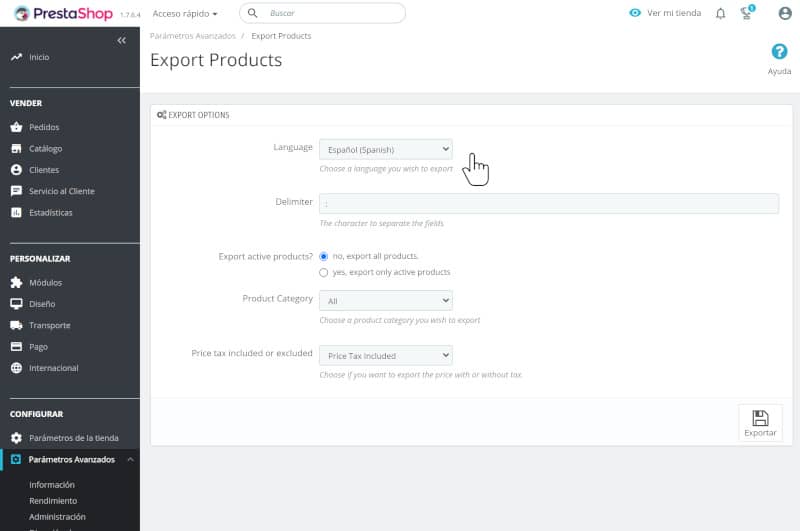
Configuración del módulo Multi Export
Opciones de exportación
Una vez instalado el módulo nos dirigiremos a CONFIGURAR -> Parámetros Avanzados -> Export Products, ventana en la cual nos encontraremos las opciones siguientes:
- Languaje
Mediante este desplegable seleccionaremos el idioma de los productos que vamos a descargar. Por ejemplo, seleccionaremos “francés” si queremos exportar el listado de los productos que vendemos en Francia para actualizar posteriormente su precio. - Delimiter
Mediante este campo indicaremos al módulo que carácter actuará como separado en el fichero CSV de salida. Es recomendable emplear ” ; “ - Export active products?
a)“no, export all products”: Exportar todos los productos.
b)“yes, export only active products”: Exportar sólo los productos activos. - Product Category
Seleccionaremos la categoría de productos a descargar o elegiremos “ALL” para exportar todos los productos del catálogo. - Price tax included or excluded
Con este desplegable elegiremos si deseamos exportar el precio con o sin impuestos.
Exportar el catálogo de productos de Prestashop 1.7
Con todos los ajustes necesarios realizados, ya sólo nos quedará hacer clic en el botón exportar situado en la parte inferior derecha de la página, para que el fichero CSV se guarde automáticamente en la carpeta descargas de nuestro ordenador.
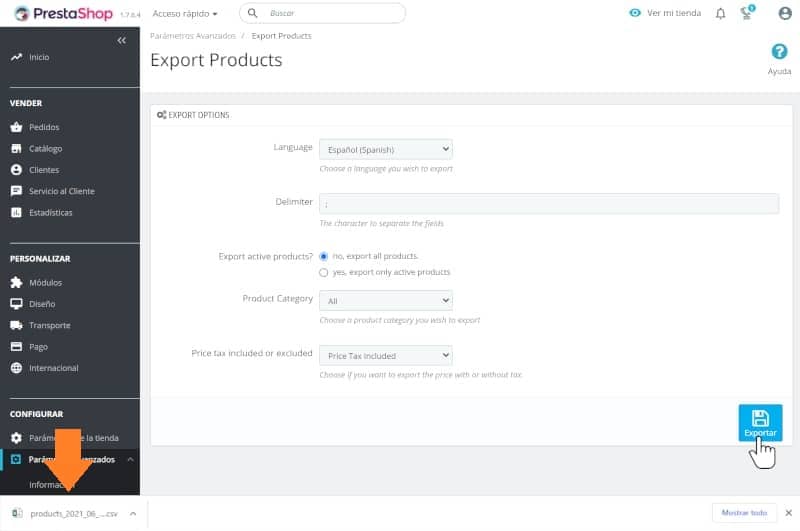
Creando el fichero CSV
Ahora localizaremos nuestro fichero, el cual debería tener un nombre similar a products_2021_06_29_18_19_44.csv y ya podemos comprobar si se ha procedido a exportar el catálogo de productos de Prestashop en formato CSV correctamente.
En el caso que hayamos elegido un separador como la coma, al abrir el archivo con nuestro programa de hojas de cálculo se verá todo el texto sin separar.
Sin embargo, si hemos elegido bien el separador como punto y coma, el archivo se verá perfectamente delimitado al abrirlo con EXCEL.
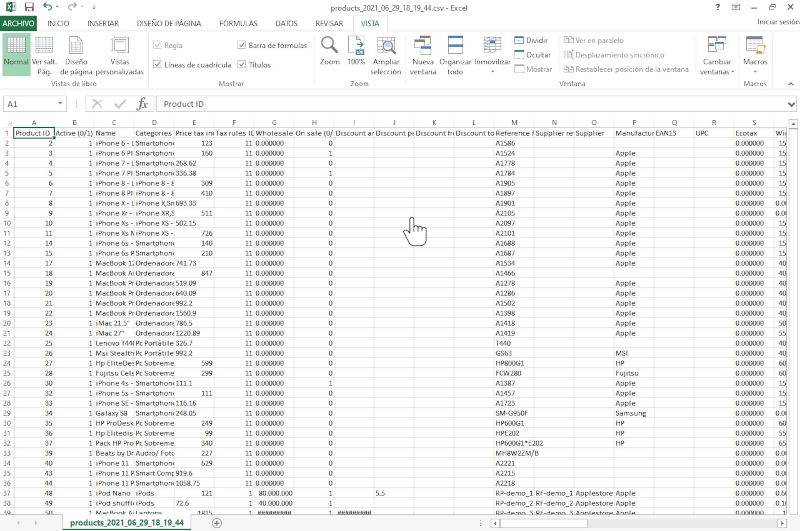
Archivo CSV exportado desde Prestashop
Conclusión
Exportar el catálogo de productos de Prestashop 1.7 puede sernos útil en numerosas ocasiones. Podemos querer disponer de una copia de seguridad de todos nuestros artículos, querer migrar nuestra tienda online a otra o incluso emplear el archivo CSV generado como plantilla para importar productos en Prestashop de forma masiva.
Sea cual sea el motivo, instalar este sencillo módulo gratuito, hará que puedas obtener rápidamente un listado de todos tus productos con todos los campos que Prestashop genera a la hora de crear un producto.
Esperamos que esta breve guía haya sido de utilidad y si te ha parecido interesante, no olvides compartirla en tus redes sociales.
Fotografía destacada por @senivpetro en Freepik
¿Te ha resultado útil este artículo? Compártelo